ADS Technologies INSTANT DVD 2 User Manual
Page 123
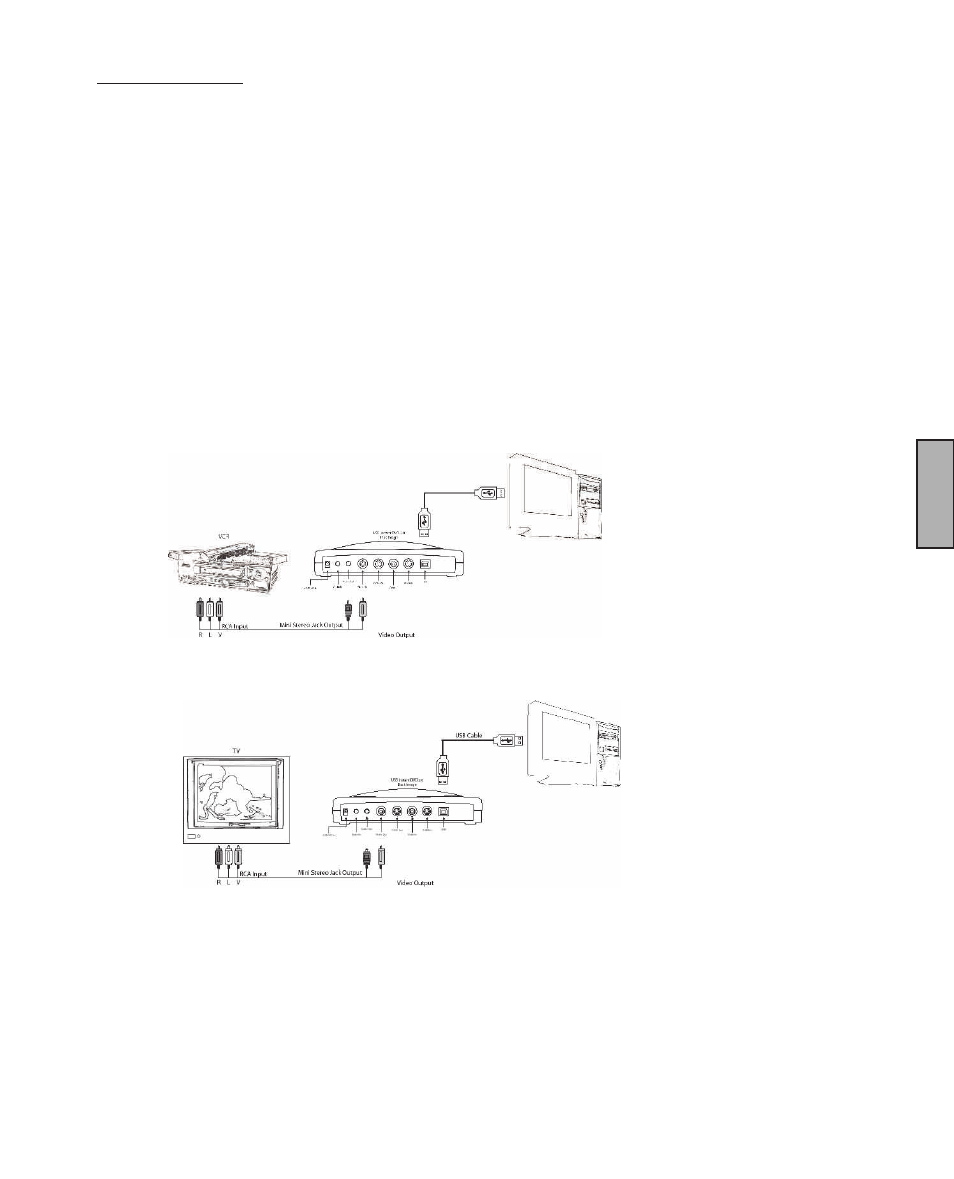
INSTANT DVD 2.0 Page 122
SP
ANISH
INSTANT DVD 2.0 Page 123
SP
ANISH
Buscar en el vídeo
Si ha grabado un vídeo largo podría desear avanzar a un punto específico del archivo de vídeo y proseguir la
reproducción desde dicho punto.
1)
Haga clic en el botón (�) “Pausa”.
2) Utilice el ratón para arrastrar la regleta de posición de reproducción al punto que desee.
3) Haga clic en el botón (�) “Reproducir” o pulse la barra espaciadora del teclado para reanudar la reproducción.
Atajos de teclado:
Previsualizar = tecla de Entrada
Grabar = tecla “R”
Reproducción instantánea = doble clic en el nombre de archivo
Reproducir/Pausa = barra espaciadora
Parar la grabación = tecla Esc
Parar la previsualización = tecla Esc
Avance de 1 segundo (en el modo de Pausa) = tecla de flecha derecha
Rebobinar 1 segundo (en el modo de Pausa) = tecla de flecha izquierda
Configuración de exportación: Enviar vídeo a la TV o al VCR
Puede utilizar CapWiz para exportar archivos de vídeo MPEG que haya captado con Instant DVD para visualizar en TV o
grabar de vuelta en una cinta de vídeo. Utilice los cables suministrados para conectar a conectores hembra de salida de vídeo
y salida de audio y luego conectar los conectores hembra RCA amarillo, rojo y blanco a la TV o el VCR como se muestra en la
ilustración de más adelante.
Reproducción en TV o VCR:
Si quiere enviar el vídeo que ha captado a una TV para verlo o grabarlo en un VCR:
1.) Haga clic en TV/VCR en Reproducir vídeo en la ventana.
2.) Seleccione el archivo que desearía reproducir.
3.) Haga clic en el botón ( � ) REPRODUCIR para iniciar la reproducción o haga doble clic en el nombre del
archivo para una reproducción instantánea.
4.) Para detener la reproducción, haga clic en el botón ( � ) Parar.
OR
